Kā pārinstalēt izmēģinājuma programmatūru pēc izmēģinājuma perioda beigām
Literārs Mistrojums / / August 04, 2021
Sludinājumi
Lielākajai daļai svarīgās un vērtīgās programmatūras ir augstākās klases versija. Bet pirms tam viņi nodrošina programmatūras izmēģinājuma versiju, kas mums piedāvā abonementu pēc izmēģinājuma perioda beigām. Šodien mums līdzi ir ceļvedis, kā pēc izmēģinājuma perioda beigām instalēt izmēģinājuma programmatūru. Tāpēc, netērējot neko vairāk, sāksim darbu ar mūsu pilnīgo ceļvedi.
Programmatūra programmatūras instalēšanas laikā ģenerē ierakstu reģistrā. Vai arī, ja mēs vienkārši sakām, palaižot programmatūru pirmo reizi, programmatūras kods ģenerē failu un saglabā to šifrētā diskdziņa formā, kuru vairs nevar rediģēt. Bet tomēr ir daudz veidu, kā datorā var atkārtoti instalēt vilcienu programmatūru.

Satura rādītājs
-
1 Kā pārinstalēt izmēģinājuma programmatūru pēc izmēģinājuma perioda beigām
- 1.1 1. metode: NirSoft RunAsDate
- 1.2 2. metode: Trial-Reset 4.0
- 1.3 3. metode: noņemiet lietotnes datus
- 1.4 4. metode: reģistra dublējuma izmantošana
- 1.5 5. metode: izmantojiet instalācijas monitoru
- 2 Secinājums
Kā pārinstalēt izmēģinājuma programmatūru pēc izmēģinājuma perioda beigām
1. metode: NirSoft RunAsDate
Tā ir programmatūra, kas ļauj pārtvert izmēģinājuma programmatūras kodola API, kuras derīguma termiņš ir beidzies, palaižot programmu jūsu norādītajā datumā un laikā. Programmatūra neko nedara ar ierīces sākotnējo datumu un laiku. Tas tikai ievada datumu un laiku vēlamajā lietojumprogrammā.
Sludinājumi

Tas darbojas visās sistēmās, kurās ir Windows 2000, Windows XP, Windows Vista, Windows 7, Windows 8, Windows 10.
2. metode: Trial-Reset 4.0
Tas ir arī pazīstams kā Shareware vai Demoware, vai arī Trialware palīdz pagarināt jebkuras programmatūras izmēģinājuma periodu, taču Trial-Reset 4.0 bezmaksas versijā ir ierobežotas iespējas. Lai atbloķētu visas funkcijas, jums būs jāpērk licences atslēga. Tas vienkārši notīra aizsargu radīto reģistra atslēgu, kuru parasti nevarat noņemt pat pēc programmatūras atinstalēšanas.

3. metode: noņemiet lietotnes datus
Atveriet vietējo disku C un izdzēsiet visu instalācijas mapi no sava datora.
Sludinājumi
Nospiediet Windows + R.
Palaidiet atvērtu logu un ierakstiet% appdata%, kā parādīts attēlā.

Tagad pārbaudiet mapi Appdata, ja programmatūras nosaukums pastāv. par, piem. šeit programmatūra “SQLyog”.
Sludinājumi
Ja to atradīsit, noņemiet to pilnībā.
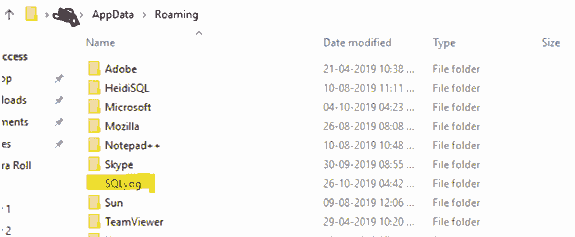
Tagad atkal nospiediet taustiņu Windows + R.
Run komandiera tips Regedit.
Tiks atvērts jauns logs ar nosaukumu Reģistra redaktors.
Pēc tam noklikšķiniet uz HKEY_CURRENT_USER un pieskarieties programmatūras izvēlnei.
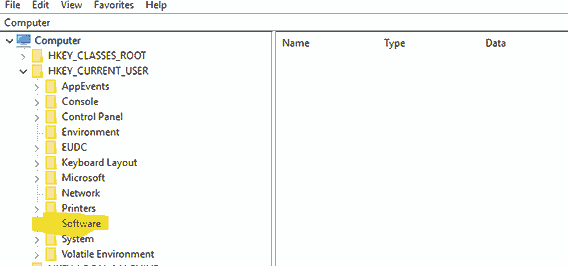
Programmatūras izvēlnē jāatrod programmatūras nosaukums, kuru atinstalējāt no datora.
Tagad izdzēsiet šīs programmatūras reģistru, vienkārši ar peles labo pogu noklikšķiniet uz tā.
HKEY_LOCAL_MACHINE-> PROGRAMMATŪRA & HKEY_LOCAL_MACHINE-> SOFTWARE-> WOW6432node.
Tagad restartējiet datoru.
Kad šis process ir pabeigts, mēģiniet vēlreiz instalēt programmatūru.
4. metode: reģistra dublējuma izmantošana
Izpildiet tālāk norādīto procedūru:
Atveriet loga meklēšanas joslu un ierakstiet “Regedit”.
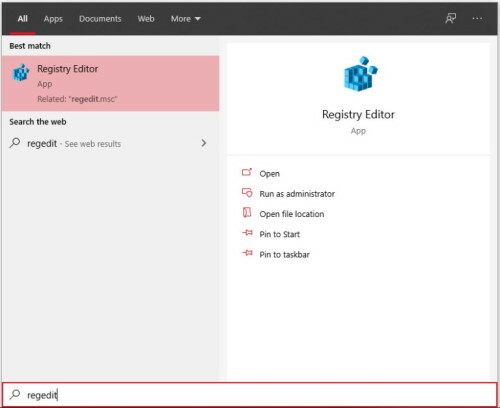
Faila opcijā jaunajā reģistra logā un Eksportēt.

Nokopējiet eksportēšanas failu tur, kur vēlaties.
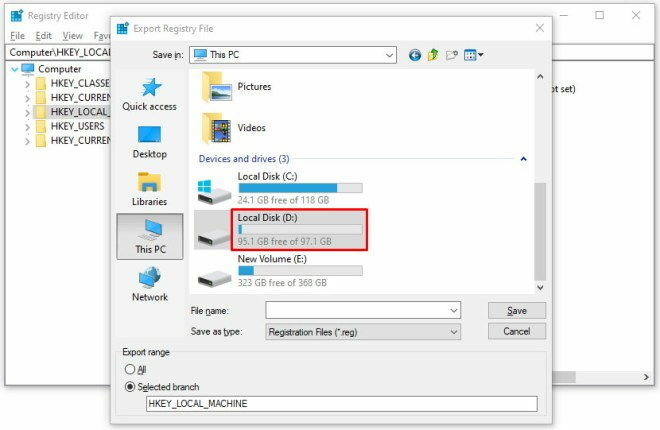
Tagad sāciet instalēšanas procesu un pēc instalēšanas ļauj izmēģinājuma beigām.
Pēc tam to atinstalēja.
Ar atvērtā reģistra redaktora ‘Regedit’ palīdzību.
Atlasiet failu un importējiet to.

Tagad atlasiet failu un pieskarieties labi.
5. metode: izmantojiet instalācijas monitoru
Tā ir ļoti noderīga programmatūra, kas reģistrē visas iestatīšanas veiktās darbības vai instalē programmu - pārsūtīto failu, mainīto vai izveidoto reģistra ierakstu. Tas uzrauga programmatūras bezmaksas izmēģinājuma versiju, kad to instalējat, un, kad ar šīs programmatūras palīdzību pēc izmēģinājuma perioda beigām varat viegli izdzēst visus ar šo programmatūru saistītos failus.
Šīs ir dažas instalācijas monitora programmatūras: -
- Mirekusoft instalēt monitoru
- Advanced atinstalētājs pro
- Primo
- Pilnīga atinstalēšana
- Comodo programmu vadītājs
- ZSoft atinstalētājs
- Ashampoo burvju atinstalēšana
Secinājums
Vienmēr ir labi iegādāties premium versiju, nevis izmantot bezmaksas versiju, jo jums tā nav atkārtoti jāinstalē. Tas ir viss, kas jums pieejams, kā atkārtoti instalēt izmēģinājuma programmatūru pēc izmēģinājuma perioda beigām. Mēs ceram, ka šī rokasgrāmata jums palīdzēja. Ja jums ir kādi jautājumi, nekomentējiet zemāk.
Redaktora izvēle:
- 5 labākā ar Android savietojamā pele 2020. gadā
- Kā novērst nesaskaņas ekrāna koplietošanas audio problēmu?
- Kā novērst Bluetooth aizkavi sistēmā Windows 10
- Labojiet, ja jūs nesadzirdat nevienu nesaskaņās
- Kā atrast Windows 10 Spotlight Lock Screen Pictures
Rahuls ir datorzinātņu students, kuram ir liela interese par tehnoloģiju un kriptovalūtu tēmām. Lielāko daļu laika viņš pavada vai nu rakstot, vai klausoties mūziku, vai ceļojot pa neredzētām vietām. Viņš uzskata, ka šokolāde ir visu viņa problēmu risinājums. Dzīve notiek, un kafija palīdz.



